Cómo insertar su firma digital en Google Docs
Otra Guía útil / / August 04, 2021
ROM personalizada | CyanogenMod | Aplicaciones de Android | Actualización de firmware | MiUi | Todo Stock ROM | Lineage OS |
Anuncios
Quieres saber como poner su firma digital en cualquier documento de Google.? Entonces asegúrate de leer este artículo hasta el final. En estos días todo se está volviendo digital. La mayoría de los documentos y archivos se crean en MS Word o Google Docs. En algunos documentos, es posible que tengamos que poner nuestra firma. Ahora, no todos los dispositivos admiten un lápiz óptico. Se trata de bolígrafos digitales que nos permiten escribir o dibujar en la pantalla de una computadora o tableta.
Aún así, puede crear fácilmente su firma en Google Docs sin usar ninguna aplicación u objeto de terceros. Explicaré cómo utilizará las herramientas de dibujo nativas de Google Doc y su función de garabato para tallar su propia firma digital. Incluso puede cambiar el tamaño del letrero que creó de acuerdo con el requisito. Si cree que llevará tiempo, tenga la seguridad. Apenas te llevará uno o dos minutos. Veamos ahora los pasos de la guía.
Insertar una firma digital en Google Docs
Estos son los pasos exactos que debe seguir.
- Abra un archivo de Google Docs existente o cree un archivo nuevo
- En la barra de menú vaya a Insertar y haz clic en él
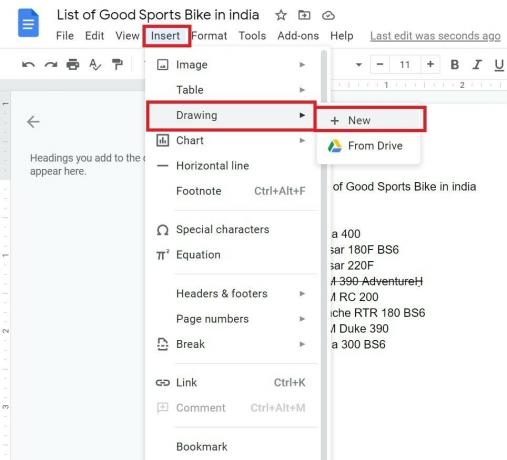
- En el menú que se expande, seleccione Dibujo > Nuevo
- Aparecerá el lienzo de dibujo.
- Coloca el cursor sobre los íconos y navega hasta Línea
- Clickea en el Icono de línea
- En el menú desplegable, seleccione Escribiendo
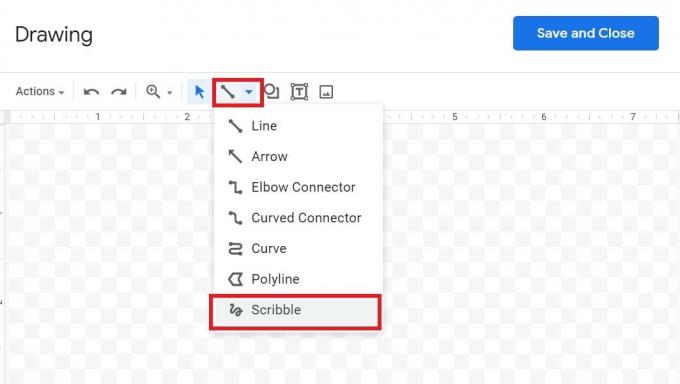
- Haga clic / toque en su mouse o trackpad y cree su firma.
- Una vez que termines con tu letrero, lame Guardar y cerrar

- La firma aparecerá automáticamente en el punto del cursor del archivo principal de Google Docs, donde se requiere poner la firma digital.
- Puede cambiar su tamaño con la herramienta de cambio de tamaño y también editar la firma haciendo clic en el Opción de editar
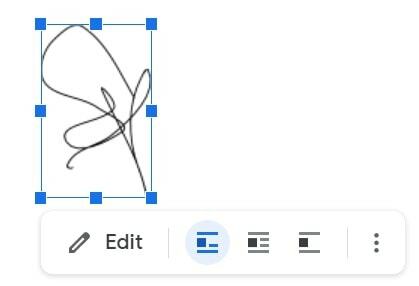
- Cuando seleccione editar su firma actual, será redirigido de nuevo al lienzo de dibujo. Puede realizar cambios y volver a hacer clic en Guardar cuando haya terminado.
NOTA: Simplemente firme con los mismos movimientos que lo hace con un bolígrafo.
Anuncios
Entonces, si desea crear una firma digital para cualquier archivo de Google Docs, esta guía lo ayudará. Si tiene alguna pregunta, no dude en dejarla en la sección de comentarios.
Artículos relacionados
- Cómo utilizar el esquema del documento en Google Docs
- Cómo utilizar Editor Chat en Google Docs
- El guardado automático de Google Docs no funciona | Como arreglar

![Cómo instalar Stock ROM en Bundy Access 55 [Archivo de firmware / Unbrick]](/f/f3b9ec98805e3c263e0d72a2d2c674fe.jpg?width=288&height=384)
![Cómo instalar Stock ROM en VG V663 [Firmware Flash File / Unbrick]](/f/c489a6c60c19bd829468485985ecedb6.jpg?width=288&height=384)
![Cómo instalar Stock ROM en LK-Mobile S8 Plus [Archivo de firmware / Unbrick]](/f/d2fdb6eb1e6b3c07c466f752c040403e.jpg?width=288&height=384)